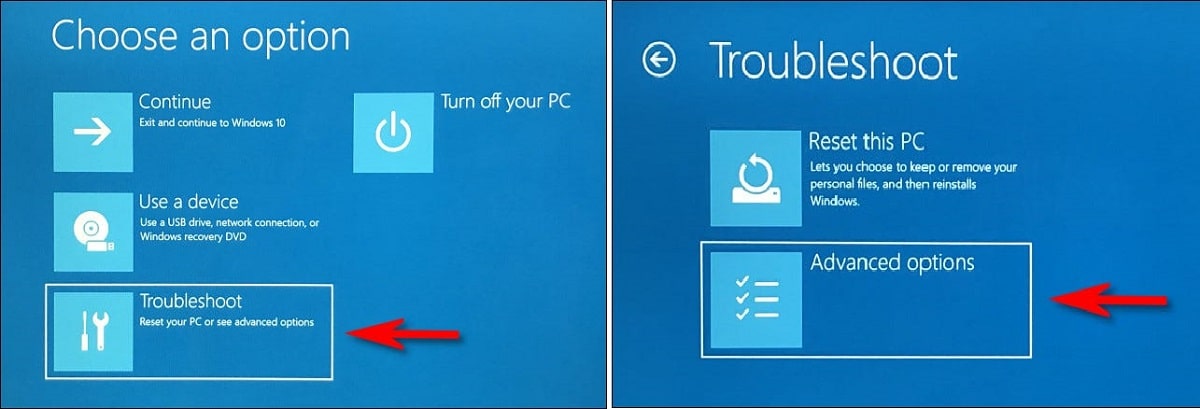Windows இன் புதிய பதிப்பு பாதுகாப்பு மற்றும் பிற அம்சங்களில் குறிப்பிடத்தக்க மேம்பாடுகளை அறிமுகப்படுத்தியுள்ளது என்பது உண்மைதான் என்றாலும் (படிக்க பரிந்துரைக்கிறோம் விண்டோஸ் 10 மற்றும் விண்டோஸ் 11: முக்கிய வேறுபாடுகள்), சில நேரங்களில் தோல்விகள் ஏற்படுவது தவிர்க்க முடியாதது. பயனர்களாக, அவற்றை எவ்வாறு கையாள்வது மற்றும் தீர்ப்பது என்பதை நாம் அறிந்திருக்க வேண்டும். அதனால் தான் தெரிந்து கொள்வது அவசியம் பாதுகாப்பான பயன்முறையில் விண்டோஸ் 11 ஐ எவ்வாறு தொடங்குவது.
எனவே உங்கள் Windows 11 கணினியைத் தொடங்குவதில் சிக்கல் இருந்தால், பாதுகாப்பான முறையில் ரீபூட் கார்டை இயக்குவது உதவியாக இருக்கும். இது தற்காலிகமாக இயக்கிகள் மற்றும் செயல்பாடுகளை முடக்குகிறது மற்றும் நமது கணினியை மேலும் நிலையானதாக ஆக்குகிறது.
மைக்ரோசாப்ட் இயக்க முறைமையின் பெரும்பாலான பயனர்கள் ஏற்கனவே பாதுகாப்பான பயன்முறையை அறிந்திருந்தாலும், அது என்ன என்பதை நினைவில் கொள்வது மதிப்பு:
Windows Safe Mode என்றால் என்ன?
இயக்க முறைமையின் இயல்பான செயல்பாட்டில் குறுக்கிடும் சிக்கல் இருக்கும்போது அதை ஏற்றுவதற்கு இந்த பயன்முறை பயன்படுத்தப்படுகிறது.
பாதுகாப்பான அமைப்பின் யோசனை பயனர்களால் முடியும் சிக்கலின் மூலத்தைக் கண்டறிய கணினியை அணுகி அதைச் சரிசெய்ய முயற்சிக்கவும். இந்த வழியில், தேவையான திருத்தங்களைச் செய்த பிறகு, கணினியை மறுதொடக்கம் செய்யலாம் மற்றும் விண்டோஸ் சாதாரணமாக ஏற்றப்படும்.
அவை உள்ளன, ஆம், முக்கியமான வேறுபாடுகள் விண்டோஸை சாதாரணமாக ஏற்றுவதற்கும் பாதுகாப்பாகச் செய்வதற்கும் இடையில்.
- பாதுகாப்பு காரணங்களுக்காக, பெரும்பாலான சாதன இயக்கிகள் ஏற்றப்படுவதில்லை.
- autoexec.bat அல்லது config.sys கோப்புகளும் இயங்காது.
- டெஸ்க்டாப்பைப் பொறுத்தவரை, இது 16 x 640 பிக்சல்கள் தீர்மானம் கொண்ட 480 வண்ணங்களில் மட்டுமே ஏற்றப்படும். எனவே அதன் தோற்றம் மிகவும் அடிப்படையானது.
- நினைவூட்டலாக, "பாதுகாப்பான பயன்முறை" என்ற வார்த்தைகள் திரையின் மூலையில் எப்போதும் காட்டப்படும்.
உங்கள் கணினியை இயக்கும்போது பாதுகாப்பான பயன்முறையை அணுகவும்
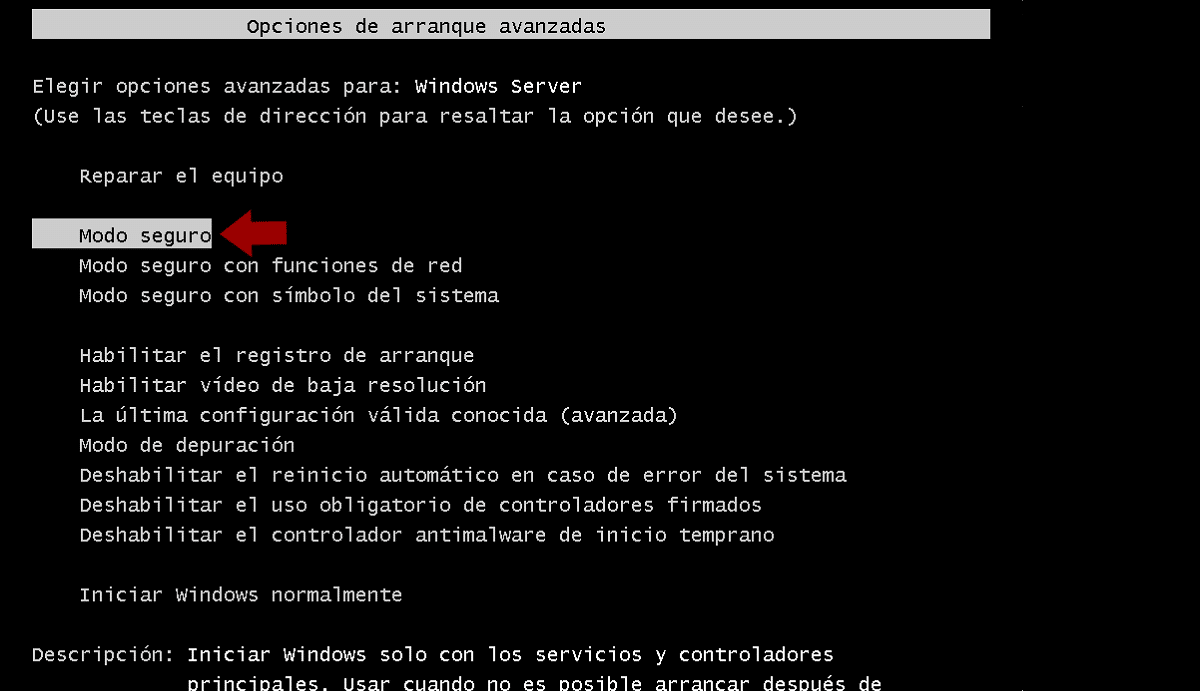
விண்டோஸ் 11 ஐ பாதுகாப்பான பயன்முறையில் தொடங்குவது எப்படி
விண்டோஸின் முந்தைய பதிப்புகளில், கணினி தொடக்கச் செயல்பாட்டின் போது பாதுகாப்பான பயன்முறையை அணுக முடியும். இதைச் செய்வதற்கான வழி, கணினியை இயக்கிய உடனேயே ஒரு செயல்பாட்டு விசையை (உதாரணமாக F8) அழுத்துவது.
இந்த விருப்பம் விண்டோஸ் 8 இலிருந்து மறைந்து விட்டது. தொழில்நுட்ப மேம்பாடுகளுக்கு நன்றி, துவக்க நேரம் மிகவும் குறைக்கப்பட்டது, அது எந்த விசையையும் அழுத்துவதற்கான சாத்தியக்கூறுகளுக்கு இடமளிக்கவில்லை. தி மாற்று தீர்வு மைக்ரோசாப்ட் வழங்கியது "தானியங்கி தோல்வி", சிக்கல்கள் ஏற்பட்டால் மேம்பட்ட சரிசெய்தல் பயன்முறையில் PC தானாகவே தொடங்க அனுமதிக்கிறது.
இந்த பயன்முறையை அணுக கணினியை கட்டாயப்படுத்த ஒரு வழி உள்ளது: இது கணினியை இயக்குவதைக் கொண்டுள்ளது மற்றும் உற்பத்தியாளரின் லோகோ திரையில் தோன்றும்போது, இயற்பியல் ஆற்றல் பொத்தானை அழுத்தவும். இந்தச் செயலை தொடர்ச்சியாக இரண்டு முறை செய்தால் மேம்பட்ட முகப்புத் திரை காண்பிக்கப்படும். பாதுகாப்பான பயன்முறையை அணுக, நீங்கள் வழிமுறைகளைப் பின்பற்ற வேண்டும்.
விண்டோஸ் 11 ஐ பாதுகாப்பான பயன்முறையில் தொடங்கவும்
விண்டோஸ் 11 இல் எங்கள் கணினியை "மேம்பட்ட தொடக்க" பயன்முறையில் மறுதொடக்கம் செய்யும்போது, பாதுகாப்பான பயன்முறையை அணுக இரண்டு வழிகள் உள்ளன: எளிமையானது மற்றும் மேம்பட்டது. அவை இரண்டையும் கீழே விளக்குகிறோம்:
எளிய முறை
விண்டோஸ் 11 ஐ பாதுகாப்பான பயன்முறையில் தொடங்க இது எளிதான வழி:
- நாங்கள் மெனுவைத் திறக்கிறோம் "ஆரம்பம்".
- பின்னர், கீழ் வலது மூலையில் தோன்றும் ஆற்றல் ஐகானைக் கிளிக் செய்க.
- அடுத்து, விசையை அழுத்திப் பிடிக்கிறோம் "ஷிப்ட்" எங்கள் விசைப்பலகையில் கிளிக் செய்யவும் "மறுதொடக்கம்".
மேம்பட்ட முறை
விண்டோஸ் 11 உடன் பணிபுரியும் போது பாதுகாப்பான பயன்முறையைத் திறக்க மற்றொரு மாற்று வழி அமைப்புகள் மெனு மூலம். இது முந்தைய பாதையை விட சற்று குறைவான நேரடி பாதையாகும், ஆனால் அதே போல் பயனுள்ளதாக இருக்கும். மறுபுறம், இது உள்ளது நன்மை இயக்க முறைமை செயலிழப்பை எவ்வாறு கண்டறிவது மற்றும் தீர்ப்பது என்று நமக்கு வழிகாட்டுகிறது.
-
-
- முதலில், மெனுவை அணுகுவோம் "அமைத்தல்" விசைகளை அழுத்துகிறது விண்டோஸ் + i.
- பின்னர் நீங்கள் கிளிக் செய்ய வேண்டும் "அமைப்பு" பக்கப்பட்டியில். இதற்குப் பிறகு நீங்கள் தேர்ந்தெடுக்க வேண்டும் "மீட்பு".
- மீட்பு விருப்பங்களில், நாங்கள் விருப்பத்தைத் தேடுகிறோம் "மேம்பட்ட தொடக்கம்" நாங்கள் பொத்தானைக் கிளிக் செய்க "இப்போது மறுதொடக்கம் செய்யுங்கள்" (தொடர்வதற்கு முன், ஒரு விண்டோஸ் உரையாடல் பெட்டி திரையில் தோன்றும், இது முதலில் மாற்றங்களைச் சேமிக்கும் வசதிக்காக நம்மை எச்சரிக்கும்).
விண்டோஸ் 11 ஐ பாதுகாப்பான பயன்முறையில் தொடங்கவும்
- மறுதொடக்கம் செய்த பிறகு, விண்டோஸ் எங்களுக்கு ஒரு நீல திரையில் தலைப்புடன் காண்பிக்கும் "ஒரு விருப்பத்தைத் தேர்வுசெய்க". பல விருப்பங்கள் அதில் தோன்றும். தேர்ந்தெடுக்க வேண்டிய ஒன்று "சிக்கல்களை தீர்க்க".
- அடுத்த மெனுவில், கிளிக் செய்யவும் "தொடக்க அமைப்புகள்" பின்னர் உள்ளே "மறுதொடக்கம்".
- இந்தப் படிநிலையிலிருந்துதான் நாம் சரிசெய்தல் கட்டத்தில் நுழைகிறோம். மறுதொடக்கம் செய்த பிறகு, புதிய மெனுவை அணுகுவோம் "தொடக்க அமைப்புகள்" ஒன்பது எண்ணிடப்பட்ட விருப்பங்களைக் கொண்டது. எங்களிடம் உள்ள சாத்தியக்கூறுகள் பின்வருமாறு (*):
- சாதாரண பாதுகாப்பான பயன்முறையைத் தொடங்க, "4" விசையை அழுத்தவும்.
- பிணைய செயல்பாடுகளுடன் பாதுகாப்பான பயன்முறையை அணுக, «5» விசையை அழுத்தவும்.
- கட்டளை வரியில் பாதுகாப்பான பயன்முறைக்கு செல்ல, நாங்கள் «6» விசையை அழுத்தவும்.
- இறுதியாக, நாங்கள் தேர்வு செய்தவுடன், விண்டோஸ் பாதுகாப்பான பயன்முறையில் தொடங்கும். திரையில் குறைந்த தெளிவுத்திறன் இருக்கும் என்பதை நினைவில் கொள்ளுங்கள்.
-
(*) இந்த விருப்பங்களில் எதை தேர்வு செய்வது? ஒரு பொதுவான விதியாக, விருப்பத்தேர்வுகள் 4 மற்றும் 5 ஆகியவை மிகவும் சுட்டிக்காட்டப்படுகின்றன, இருப்பினும் விண்டோஸ் கட்டளை வரியை எவ்வாறு கையாள்வது என்பது எங்களுக்குத் தெரிந்தால், மேம்பட்ட சரிசெய்தலுக்கு விருப்ப எண் 6 மிகவும் பயனுள்ளதாக இருக்கும்.
விண்டோஸ் 11 இல் பாதுகாப்பான பயன்முறையிலிருந்து வெளியேறவும்
விண்டோஸ் 11 இல் பயன்முறையை அணுகிய பிறகு, சிக்கலைக் கண்டறிந்து தீர்க்க முடிந்தால், எங்கள் கணினியை சாதாரணமாக மறுதொடக்கம் செய்யலாம், ஆனால் முதலில் நாம் வேண்டும் பாதுகாப்பான முறையில் வெளியேறு. அதை எப்படி செய்வது? எளிமையானது எதுவுமில்லை: எங்கள் சாதனத்தை மறுதொடக்கம் செய்து, வேறு எந்த நடவடிக்கையும் தேவையில்லாமல், வழக்கமாகச் செய்வது போலவே அணைக்கவும் போதுமானது.